- Ak Waktualizácia indows nefunguje, Poradca pri riešení problémov spoločnosti Microsoft je vynikajúci na diagnostiku problému.
- Dobrý nápad, ak Windows 10 sa neaktualizuje je vrátiť sa k predchádzajúcej inštancii Windows 10.
- Je tiež nevyhnutné skontrolovať vo vašom systéme možný malware, ktorý by mohol spôsobiť tento problém.
- Inštalácia novej verzie systému Windows môže byť najlepším riešením na odstránenie problému s aktualizáciou.
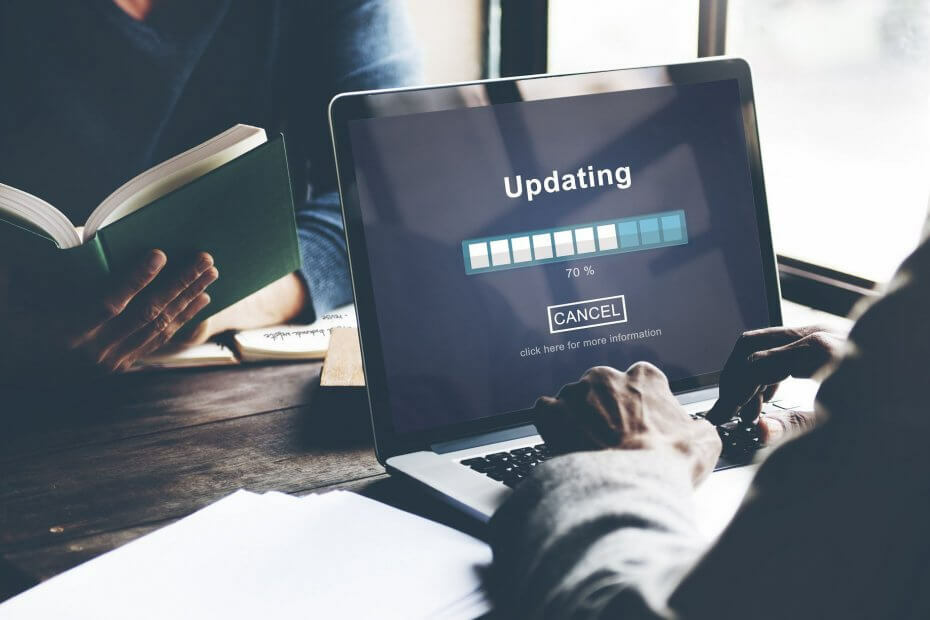
- Stiahnite si Restoro PC Repair Tool dodávaný s patentovanými technológiami (patent k dispozícii tu).
- Kliknite Spustite skenovanie nájsť problémy so systémom Windows, ktoré by mohli spôsobovať problémy s počítačom.
- Kliknite Opraviť všetko opraviť problémy ovplyvňujúce bezpečnosť a výkon vášho počítača
- Restoro bol stiahnutý používateľom 0 čitateľov tento mesiac.
Windows 10 je jedným z najväčších vydaní systému Windows, ktoré spoločnosť Microsoft kedy oznámila.
Ale rovnako ako každé iné vydanie systému Windows, aj táto aktualizácia priniesla veľa problémov a chýb, ktoré prinútili niektorých ľudí buď vrátiť sa k staršej verzii systému Windows alebo neaktualizovať vôbec. Aktualizácie systému Windows 10 fungovali inak.
Úplne prvýkrát ste nemohli zabrániť systému Windows 10 v sťahovaní aktualizácií a boli v ňom nejaké ďalšie poruchy aktualizácia systému Windows čo mu bránilo v správnom fungovaní.
Jedným z problémov bolo, že služba Windows Update vôbec nefungovala v systéme Windows 10, čo nie je dobré, pretože tieto aktualizácie sú nielen potrebné, ale aj dôležité pre zabezpečenie systému.
So službou Windows Update sa môžu vyskytnúť rôzne problémy. V tomto článku sme sa venovali týmto problémom:
- Windows Update nefunguje po aktualizácii Creators Update - Creators Update je najnovšia veľká aktualizácia pre Windows, ale veľa používateľov uviedlo, že Windows Update po nainštalovaní Creators Update prestal na ich PC fungovať.
- Služba Windows Update nie je spustená chyba - Windows Update sa pri správnom fungovaní spolieha na určité služby. Mnoho používateľov však uviedlo, že služba Windows Update na ich počítači vôbec nefunguje.
- Windows Update neodpovedá, nepracuje, beží - Toto je ďalší častý problém so službou Windows Update. Mnoho používateľov uviedlo, že služba Windows Update vôbec nereaguje alebo nedosahuje pokrok.
- Windows Update nefunguje cez server proxy - Proxy je spoľahlivá metóda na ochranu vášho súkromia online. Mnoho používateľov však pri používaní servera proxy nahlásilo rôzne problémy.
- Windows Update nebude sťahovať, inštalovať, aktualizovať - Mnoho používateľov nahlásilo rôzne problémy so sťahovaním aktualizácií zo systému Windows 10. Podľa nich služba Windows Update nebude sťahovať ani inštalovať aktualizácie vôbec.
- Windows Update sa neotvorí, nenačíta, nespustí Windows 10 - Ďalším častým problémom je nemožnosť spustenia služby Windows Update v systéme Windows 10. Podľa používateľov sa služba Windows Update neotvorí ani na ich počítači.
- Windows Update nie je použiteľné, hľadanie aktualizácií, pripájanie - V niektorých prípadoch nemusí byť služba Windows Update schopná nájsť aktualizácie vôbec. V niekoľkých prípadoch používatelia uviedli, že služba Windows Update sa nepripojuje k serveru.
- Windows Update, málo miesta - Toto je bežný problém a zvyčajne je spôsobený nedostatkom miesta. Ak chcete problém vyriešiť, skúste odstrániť nepotrebné súbory a skontrolovať, či sa tým problém nevyrieši.
- Windows Update trvá príliš dlho, uviazol, visí - Mnoho používateľov uviedlo, že služba Windows Update trvá príliš dlho. V skutočnosti pár používateľov uviedlo, že služba Windows Update bola úplne zaseknutá.
- Poškodenie databázy Windows Update - V niektorých prípadoch môže dôjsť k poškodeniu databázy a zabrániť vám v inštalácii aktualizácií. Toto nie je bežný problém, ale mali by ste byť schopní opraviť ho pomocou jedného z našich riešení.
- Windows Update sa pokazil - Niekoľko používateľov uviedlo, že ich služba Windows Update je pokazená. Podľa nich úplne nemôžu používať Windows Update.
Pozrime sa, ako opraviť službu Windows Update, ktorá nefunguje v systéme Windows 10.
Čo môžem urobiť, ak služba Windows Update nebude fungovať v systéme Windows 10?
- Spustite nástroj na riešenie problémov
- Pomocou nástroja Obnovovanie systému sa vráťte späť a odinštalujte zlú aktualizáciu
- Vyhľadajte malware v počítači
- Nainštalujte si novú verziu systému Windows
- Odstráňte všetky súbory z adresára Distribúcia softvéru
- Zmeňte svoj DNS
1. Spustite Poradcu pri riešení problémov so službou Windows Update
- Klikni na Štart tlačidlo, zadajte vyriešiť problém a z výsledkov vyberte možnosť Riešiť problémy s nastaveniami.
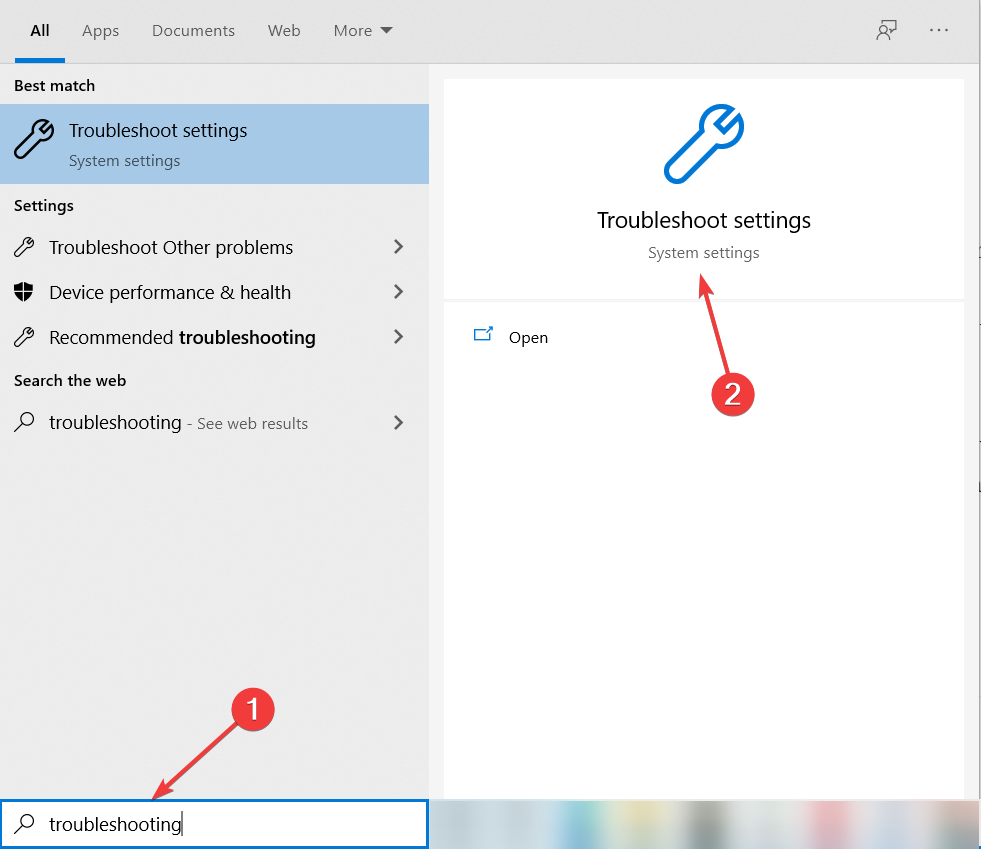
- Kliknite na Dodatočné nástroje na riešenie problémov.
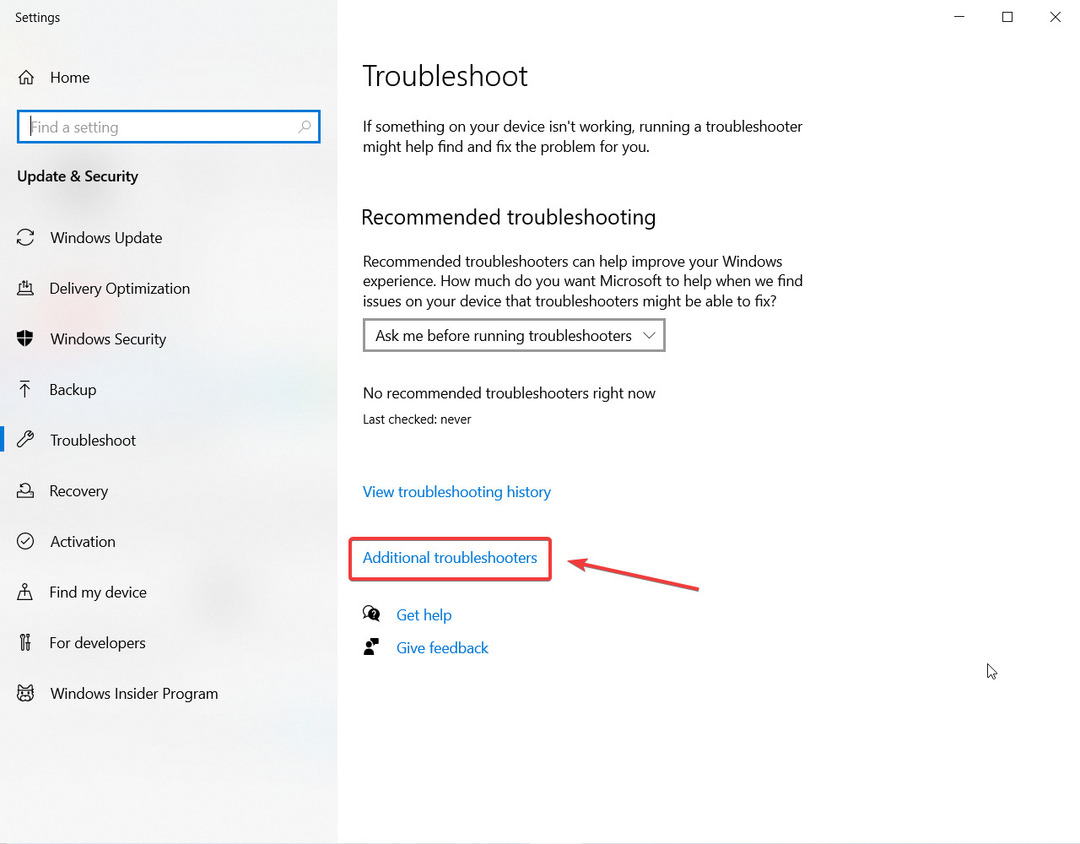
- Vyberte aktualizácia systému Windows a potom kliknite na ikonu Spustite nástroj na riešenie problémov tlačidlo.
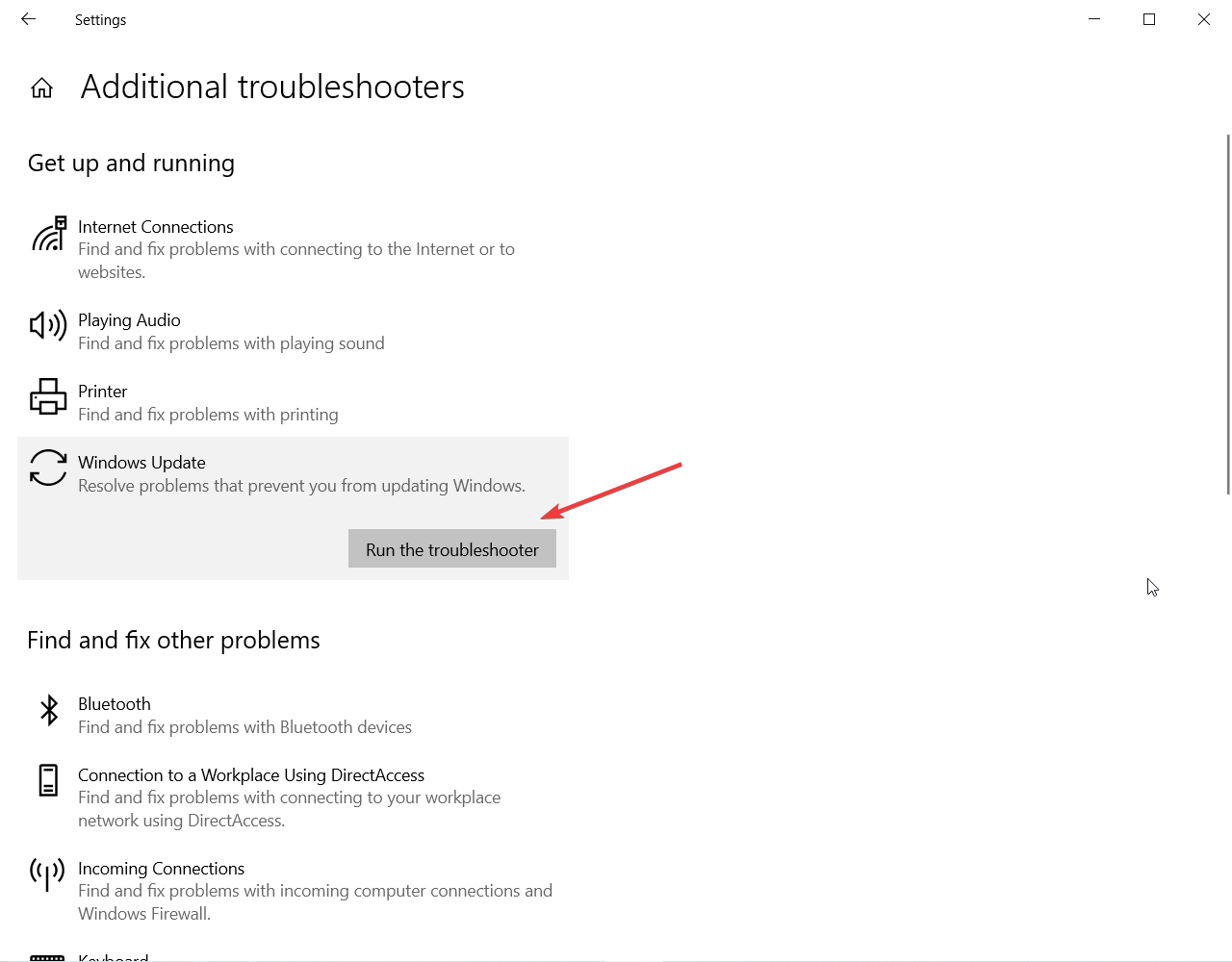
Poradca pri riešení problémov spoločnosti Microsoft je dobrý spôsob, ako spoznať problém, ak nie je oveľa zložitejší. Je to takmer každá prvá voľba, či už nováčik alebo profesionál.
Tento problém sa zriedka vyrieši, ale je pomerne rýchle a základné spustiť ho, že pri jednorazovom vyskúšaní nie je na škodu. Tento nástroj bude fungovať samostatne a opraví všetky problémy, ak nejaké nájde.
Či už to váš problém vyrieši alebo nie, ale určite dokáže identifikovať a poskytnúť vám užitočné informácie týkajúce sa problému.
Ak sa Poradca pri riešení problémov zastaví pred dokončením procesu, opravte ho pomocou tohto kompletného sprievodcu.
2. Pomocou nástroja Obnovovanie systému sa vráťte späť a odinštalujte zlú aktualizáciu
- Otvorené Ponuka Štart z Hlavný panel v dolnej časti obrazovky.
- Kliknutím otvoríte nastavenie priamo nad tlačidlom napájania.
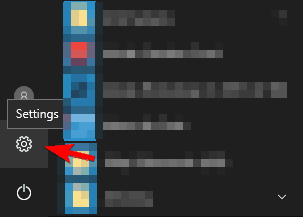
- Kliknite na kartu Aktualizácia a zabezpečenie.
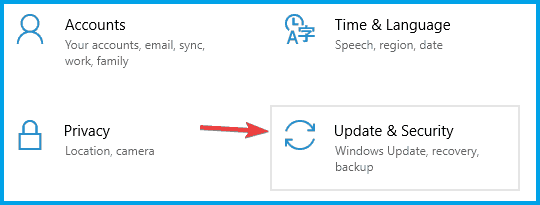
- V tomto novom okne musíte vybrať Zobraziť históriu aktualizácií a nájdite poslednú úspešnú aktualizáciu nainštalovanú vo vašom systéme Windows.

- Teraz uvidíte zoznam aktualizácií nainštalovaných vo vašom systéme.
- Klikni na Odinštalujte aktualizácie na vrchu.
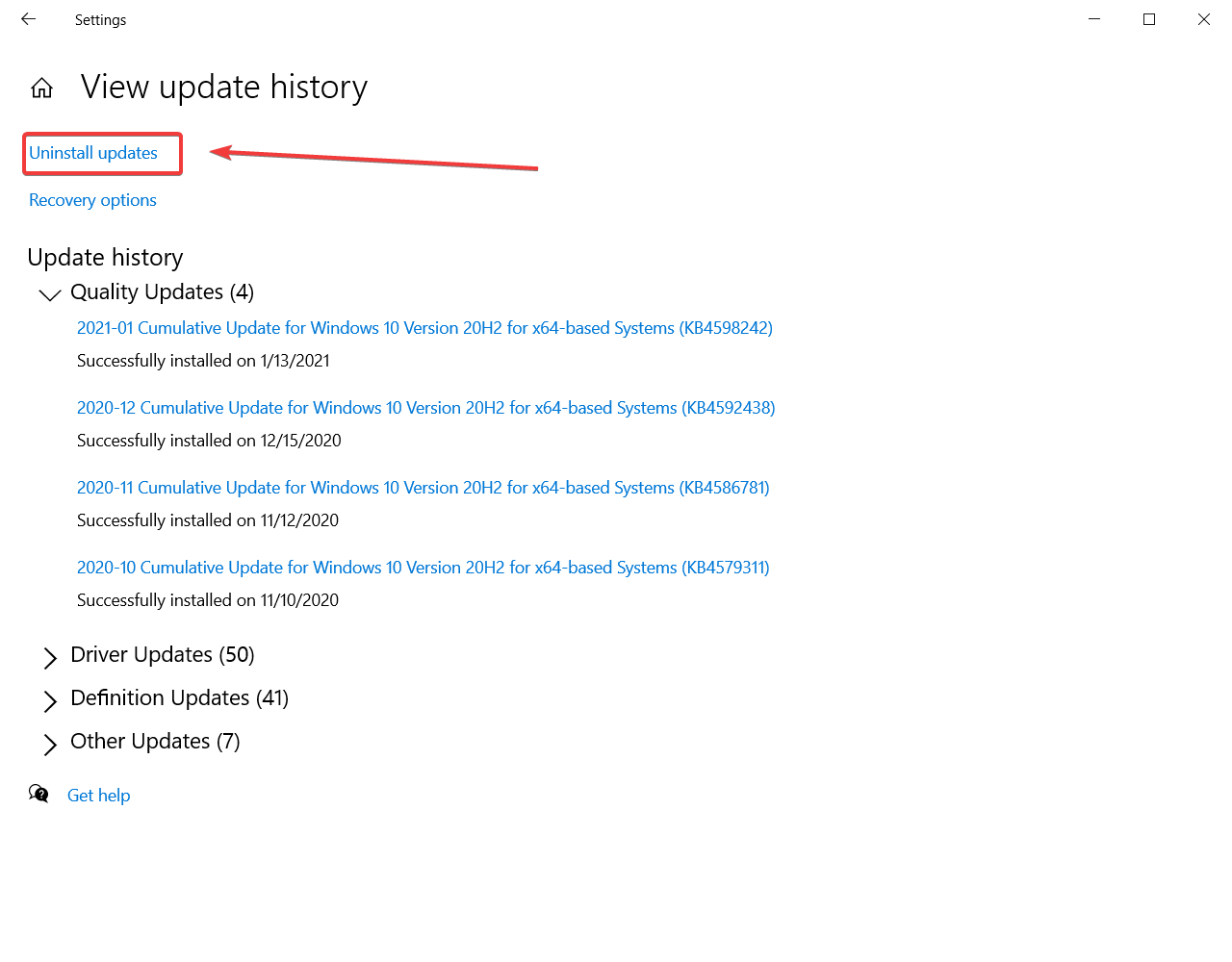
- Keď kliknete Odinštalujte aktualizácie, vyskočí nové okno, ktoré zobrazuje nové aktualizácie, ktoré sú nainštalované v počítači.
- Môžete sa rozhodnúť odinštalovať ktorúkoľvek z týchto aktualizácií, ale postupujte opatrne, pretože odinštalovanie dôležitej aktualizácie povedie k počítaču, ktorý je plný chýb.
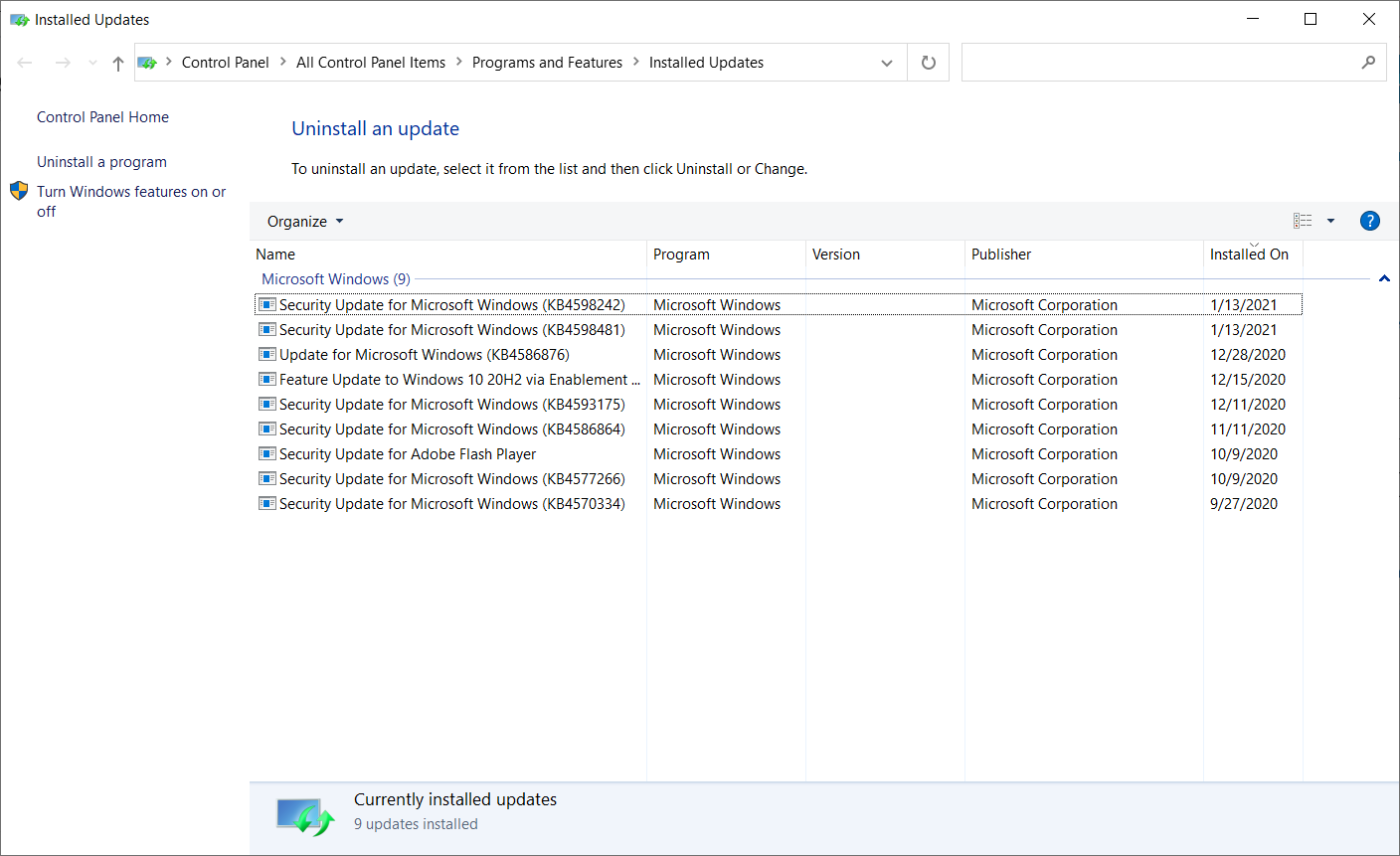
Po dokončení obnovy bude váš počítač fungovať dobre.
Ak služba Windows Update nefunguje, Obnovenie systému môže byť najlepším spôsobom, ako to napraviť. Obnovenie systému vráti váš počítač späť do minulosti, keď fungoval dobre, takže postupujte podľa pokynov vyššie.
Môže to vyriešiť váš problém, ale skôr ako čokoľvek iné, musíte zistiť, kedy sa problém začal, a aký bol jeho skutočný dôvod.
Ak sa vám nedarí otvoriť aplikáciu Nastavenia, pozrite sa na tento článok na vyriešenie problému.
3. Vyhľadajte malware v počítači
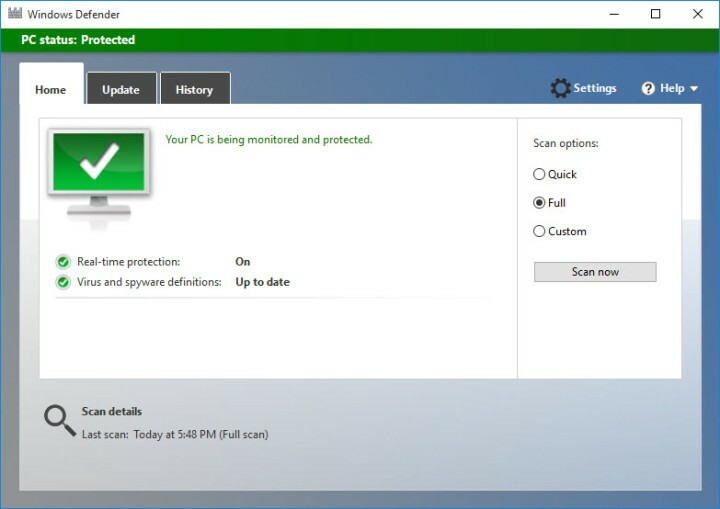
Windows Update poskytuje aktualizácie, ktoré eliminujú účinok tohto škodlivého softvéru, preto je veľa tohto škodlivého softvéru zameraných na službu Windows Update, aby zabránila správnej funkcii.
Nielen to, ale tento malware ovplyvňuje aj ďalšie dôležité služby systému Windows. Medzi tieto služby patrí Windows Update, Obnovenie systému a niekedy dokonca aj antivírusový program.
Ak služba Windows Update nefunguje, budete sa musieť ubezpečiť, že váš počítač je čistý a neobsahuje malware.
Ak to chcete urobiť, oskenujte počítač pomocou bezpečnostného programu, ktorý máte, alebo ak chcete používať Windows Defender, potom pokračujte a naskenujte ho pomocou tohto vstavaného nástroja.
Ak chcete zaistiť bezpečnosť svojho počítača, musíte sa ubezpečiť, že sú vaše bezpečnostné programy aktuálne.
4. Nainštalujte si novú verziu systému Windows

Ak vám nič nefunguje, je rozumné zvoliť si čerstvú inštaláciu systému Windows pomocou služby Microsoft Windows 10 Install Drive.
Spustením skenovania systému odhalíte potenciálne chyby

Stiahnite si Restoro
Nástroj na opravu PC

Kliknite Spustite skenovanie nájsť problémy so systémom Windows.

Kliknite Opraviť všetko opraviť problémy s patentovanými technológiami.
Spustite program PC Scan s nástrojom Restoro Repair Tool a vyhľadajte chyby, ktoré spôsobujú problémy so zabezpečením a spomalenia. Po dokončení skenovania proces opravy nahradí poškodené súbory novými súbormi a komponentmi systému Windows.
Pre túto možnosť je veľmi dôležité, aby ste vytvorili zálohu svojich údajov na externej jednotke, pretože táto možnosť vymaže všetky vaše údaje.
Pred opätovnou inštaláciou systému Windows by sa malo ID produktu vášho systému Windows uložiť alebo napísať na bezpečné miesto.
Ak chcete zálohovať svoje dáta, tento úžasný sprievodca vám pomôže udržať všetky vaše súbory v bezpečí.
Ak máte záujem o softvér, ktorý to urobí za vás, pozrite si tento zoznam s najlepším zálohovacím softvérom, ktorý je momentálne k dispozícii.
Potrebujete preinštalovať Windows 10? Vyskúšajte tohto úžasného podrobného sprievodcu
5. Odstráňte všetky súbory z adresára Distribúcia softvéru
5.1 Používanie služieb Windows
- Stlačte Windows Key + R, vstúpiť services.msc, a stlačte Zadajte alebo klikni Ok.
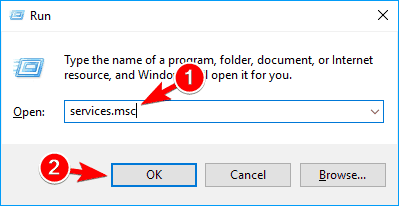
- Vyhľadať Služba inteligentného prenosu na pozadí, kliknite na ňu pravým tlačidlom myši a vyberte možnosť Prestaň z ponuky.
- To isté urobte pre aktualizácia systému Windows služby.
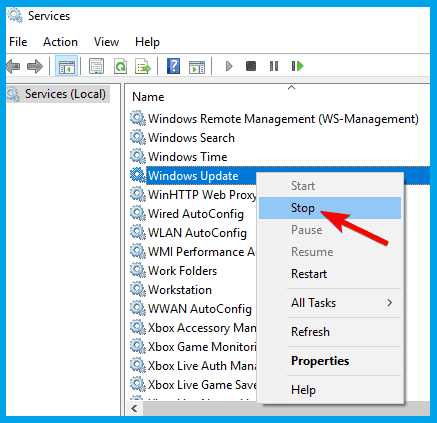
- Po vypnutí týchto služieb prejdite do nasledujúceho priečinka:
C: WindowsSoftwareDistribution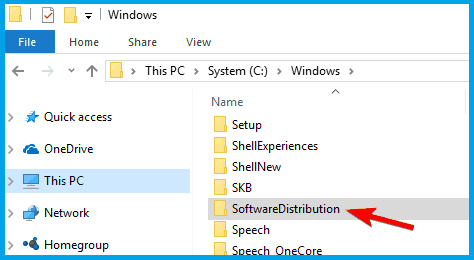
- Vyberte všetky súbory v priečinku Distribúcia softvéru adresár a kliknite na Odstrániť.
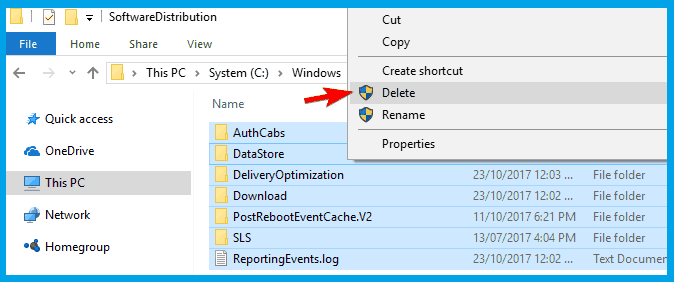
- Vráťte sa do Služby okno a spustite oboje aktualizácia systému Windows a Služby inteligentného prenosu na pozadí.
Potom skúste aktualizácie načítať manuálne a skontrolujte, či sa problém nevyriešil.
Ak služba Windows Update vo vašom počítači nefunguje, môžete problém vyriešiť odstránením súborov z lokality Distribúcia softvéru adresár.
Súbory v tomto adresári sa niekedy môžu poškodiť, čo môže spôsobiť výskyt tohto problému.
Ak potrebujete ďalšie informácie o tom, ako odstrániť priečinok Distribúcia softvéru, tu vyhradený sprievodca o tom.
5.2 Použiť príkazový riadok
- Typ cmd do vyhľadávacieho poľa a vyberte Spustiť ako správca začať Príkazový riadok so zvýšenými oprávneniami (Ak príkazový riadok nie je k dispozícii, môžete tiež použiť PowerShell).
- Zadajte nasledujúce príkazové riadky a spustite ich jeden po druhom:
net stop wuauserv
net stop cryptSvc
čisté stop bity
net stop msiserver
ren C: WindowsSoftwareDistributionSoftwareDistribution.old
ren C: WindowsSystem32catroot2catroot2.old
čistý štart wuauserv
net start cryptSvc
čisté štartovacie bity
net start msiserver
pauza
Východ
Po spustení týchto príkazov by sa mali vyriešiť problémy so službou Windows Update a všetko začne opäť fungovať.
Nemáte prístup k príkazovému riadku ako správca? Pozrite sa podrobnejšie na túto príručku
6. Zmeňte svoj DNS
- Pravým tlačidlom myši kliknite na ikonu ikona siete v pravom dolnom rohu a vyberte Otvorte Centrum sietí a zdieľania.
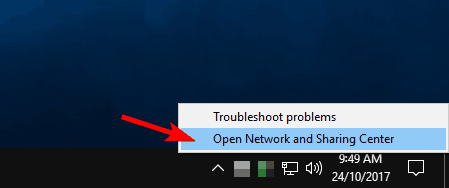
- Na ľavom paneli kliknite na Zmeniť nastavenie adaptéra.
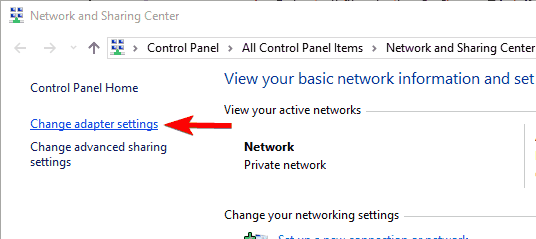
- Vyhľadajte sieťové pripojenie, kliknite naň pravým tlačidlom myši a vyberte Vlastnosti z ponuky.
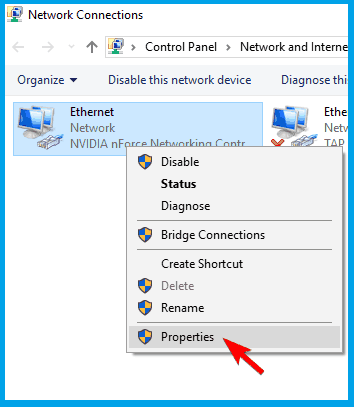
- Vyberte Internetový protokol verzie 4 (TCP / IPv4) a kliknite na Vlastnosti.
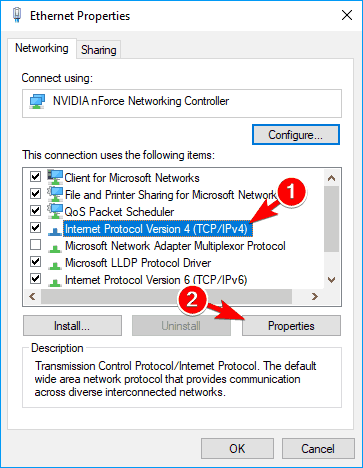
- Vyberte Použite nasledujúce adresy serverov DNS a vstúpte 8.8.8.8 ako Preferovaný server DNS a 8.8.4.4 ako Alternatívny server DNS. Kliknite Ok na uloženie zmien.
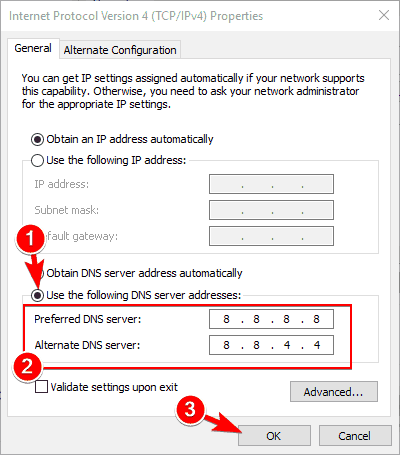
Po zmene servera DNS by mal byť problém vyriešený a služba Windows Update začne znova fungovať bez problémov.
Podľa používateľov niekedy Windows Update nefunguje kvôli problémom s DNS.
Váš predvolený server DNS môže niekedy mať problémy, ktoré vám bránia v používaní služby Windows Update.
Vaše čerstvo nastavené DNS vyzerá dobre, ale server neodpovedá? Odhlásiť sa tento šikovný sprievodca na vyriešenie problému.
Ak sa Windows 10 neaktualizuje, problémom môže byť vaše internetové pripojenie alebo poškodenie súboru.
Aj keď to môže byť veľký problém, dúfame, že sa vám ho podarilo vyriešiť pomocou niektorého z našich riešení.
Ak máte ďalšie návrhy alebo otázky, neváhajte ich zanechať v sekcii komentárov nižšie.
 Stále máte problémy?Opravte ich pomocou tohto nástroja:
Stále máte problémy?Opravte ich pomocou tohto nástroja:
- Stiahnite si tento nástroj na opravu PC hodnotené Skvelé na TrustPilot.com (sťahovanie sa začína na tejto stránke).
- Kliknite Spustite skenovanie nájsť problémy so systémom Windows, ktoré by mohli spôsobovať problémy s počítačom.
- Kliknite Opraviť všetko opraviť problémy s patentovanými technológiami (Exkluzívna zľava pre našich čitateľov).
Restoro bol stiahnutý používateľom 0 čitateľov tento mesiac.
často kladené otázky
Najskôr skontrolujte, či je vaše zariadenie so systémom Windows 10 pripojené k internetu. Ak máte problémy s pripojením na internet, pozrite si naše Sprievodca riešením problému.
Najrýchlejší a najjednoduchší spôsob vykonávania aktualizácií systému Windows je použitie ponuky Windows Update v ponuke Aktualizácia a zabezpečenie. Tu je ako skontrolovať, či ste nainštalovali konkrétnu aktualizáciu.
Ak si chcete stiahnuť iba jednu alebo niektoré aktualizácie systému Windows, musíte prejsť do katalógu Windows Update. Tu je náš sprievodca ako používať katalóg Windows Update.
![Chyba aktualizácie systému Windows 10 0x8024401c [OPRAVA]](/f/186fccabb9dfd572c76c816e15c3a1d0.jpg?width=300&height=460)

![Problém s procesorom CMPXCHG16b / CompareExchange128 [Oprava] • Chyby](/f/049d1fb6a2a78ccd701603fe84a08337.webp?width=300&height=460)